Produkt Menü
Kategoriebaum und Produktübersicht
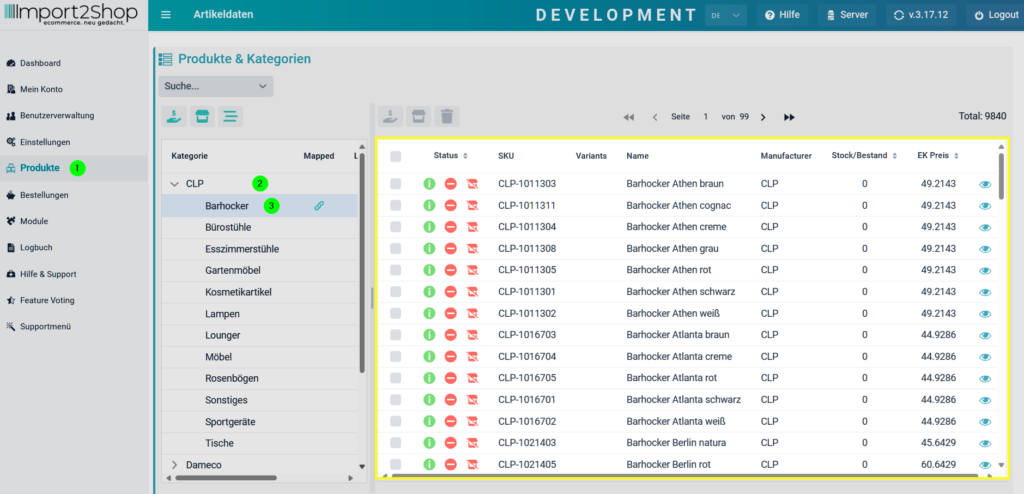
Auswahl einer Kategorie im Kategoriebaum
Nachdem Sie im Kategoriebaum eine Kategorie ausgewählt haben, die Artikel enthält, werden Ihnen diese Artikel links angezeigt.
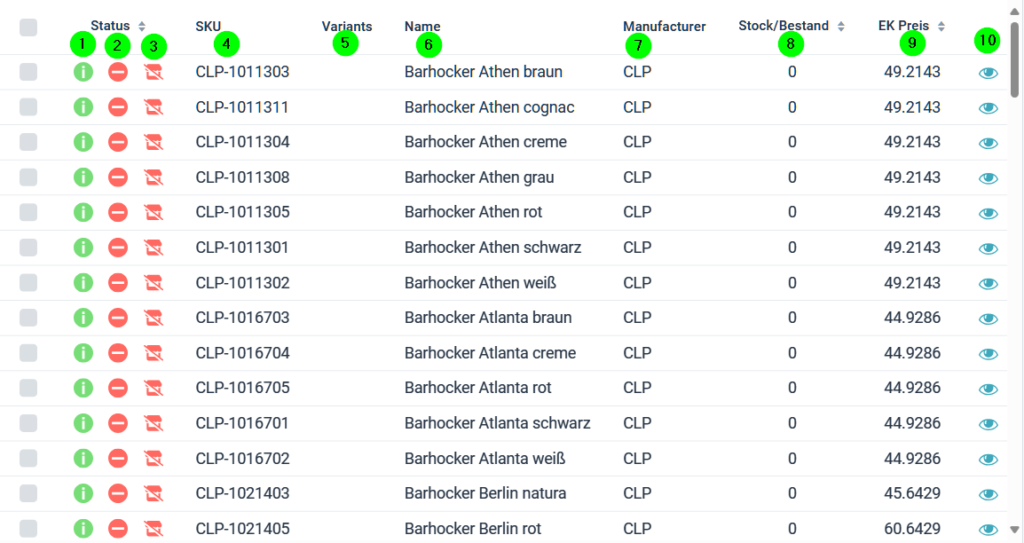
Artikelinformationen
In der Artikelübersicht werden Ihnen folgende Informationen zu jedem Artikel angezeigt:
- Information Button (I): Nach einem Klick auf diesen Button erhalten Sie Informationen zum Einkaufspreis, Verkaufspreis, UVP, ob es sich um einen Variantenartikel handelt, sowie das erste Artikelbild.
- Status: Zeigt an, ob der Artikel derzeit aktiv oder inaktiv ist.
- Marktplatzstatus (Marktplatzstand): Zeigt an, ob ein Artikel aktiv für den Marktplatz geschaltet ist.
- Artikelnummer (SKU): Enthält die Artikelnummer inklusive dem von Ihnen angegebenen SKU-Präfix.
- Spalte Variants zeigt Ihnen an ob es sich um einen Variantenartikel handelt
- Artikelbezeichnung (Artikelname): Der Name des Artikels.
- Hersteller (Marke): Die Marke des Artikels.
- Artikelbestand (Bestand): Der aktuelle Bestand des Artikels.
- Artikel Einkaufspreis: Der Einkaufspreis des Artikels.
- Detailansicht (Auge): Ein Klick auf das Auge öffnet die Detailansicht zum Artikel.
Variantenartikel
Ein Variantenartikel wird in der Spalte “Variants” durch einen Datenbaum dargestellt. Dies macht es für Sie ersichtlich, dass es sich um einen Variantenartikel handelt. Bei Variantenartikeln kommen alle wichtigen Daten wie Einkaufspreis, Verkaufspreis, UVP und EAN aus den Varianten.
Hier ist ein Beispiel, wie Sie einen Variantenartikel erkennen können.
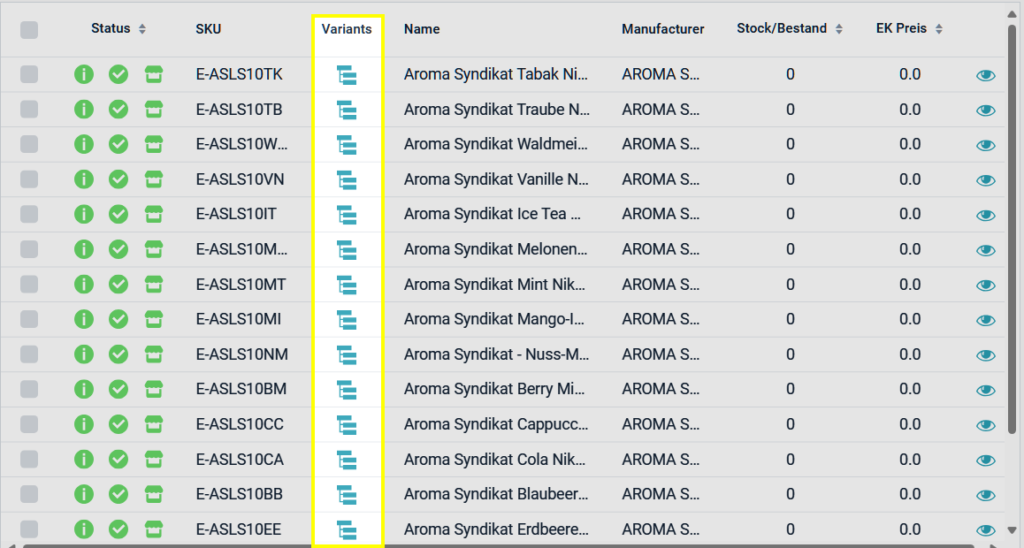
Such- und Filtermöglichkeiten
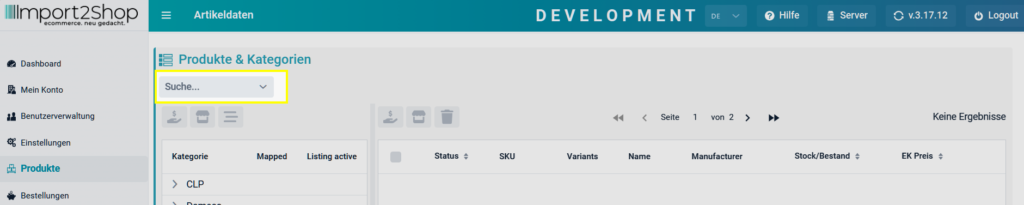
I2S NextGeneration Such- und Filtermöglichkeiten
Über die Such- und Filterbox über dem Kategoriebaum haben Sie die Möglichkeit, Produkte zu suchen und zu filtern. Durch Klicken auf “Suche nach…” öffnet sich ein Auswahlmenü. Hier haben Sie folgende Möglichkeiten:
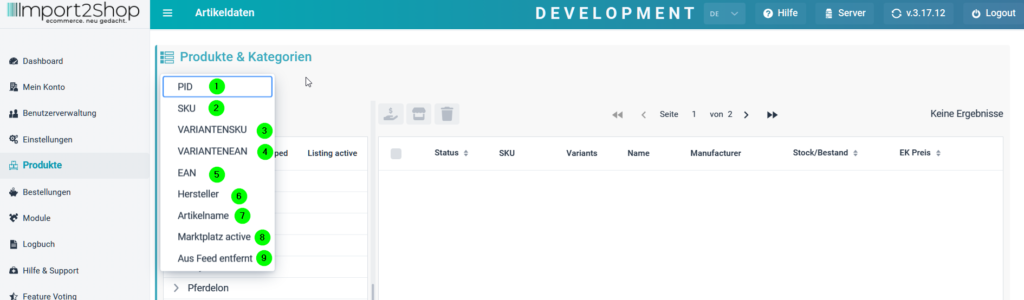
- PID: Über diesen Punkt können Artikel über die interne I2S Produkt ID gesucht werden. Diese wird in seltenen Fällen im Logbuch in der Fehlermeldung mit ausgegeben.
- SKU: Über diesen Punkt können Sie nach Artikelnummern suchen.
- VARIANTENSKU: Über diesen Punkt können Sie nach Variantenartikelnummern suchen.
- VARIANTENEAN: Über diesen Punkt können Sie nach Varianten-EAN suchen (IST – Suche, es wird nach dem exakten Wert gesucht).
- EAN: Über diesen Punkt können Sie nach EAN suchen (IST – Suche, es wird nach dem exakten Wert gesucht).
- Hersteller: Über diesen Punkt können Sie den Hersteller (die Marke) filtern. (IST – Suche, es wird nach dem exakten Wert gesucht).
- Artikelname: Über diesen Punkt können sie nach dem Artikelnamen suchen (Ähnlichkeitssuche, es genügt in Teil der SKU).
- Marktplatz aktiv: Über diesen Punkt können Sie die Produkte nach Marktplatz aktiv oder inaktiv filtern.
- Aus Feed entfernt: Über diesen Punkt werden Ihnen alle Produkte angezeigt, die bei Ihrem Großhandel aus dem Feed entfernt wurden. Wenn Sie die Produkte gefiltert haben, können Sie so schnell Artikel aus der I2S Weboberfläche und aus Ihrem Shop löschen. Die Produkte hierzu anwählen und löschen. Diese werden dann aus Import2Shop NextGeration und aus Ihrem Shop automatisch gelöscht.
Preistemplate auf Herstellerebene zuweisen
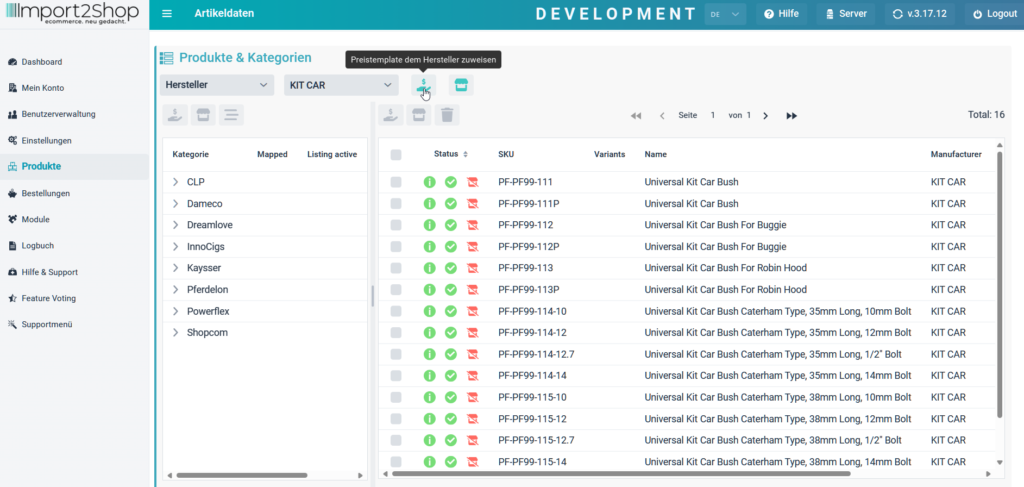
Wenn Sie Produkte nach einem Hersteller gefiltert haben, können Sie diesem Hersteller ein Preistemplate zuweisen.
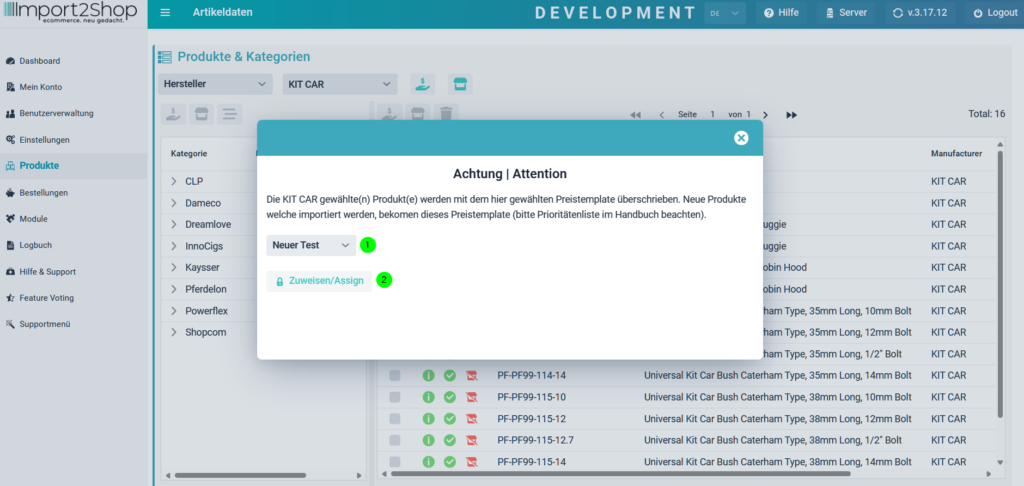
Nach Klicken des Hand $ Symbols öffnet sich ein Pop-up-Fenster. Wählen Sie dort das gewünschte Preistemplate, welches diesem Hersteller zugewiesen werden soll, und speichern Sie es mit dem „Zuweisen Button“ ab. Es werden nun alle derzeitigen und zukünftigen Artikels des Herstellers mit dem Preistemplate berechnet. Nachdem zuweisen, müssen Sie die Berechnung für das Preistemplate einmal manuell anstoßen.
Produkte eines Herstellers für den Marktplatz freigeben
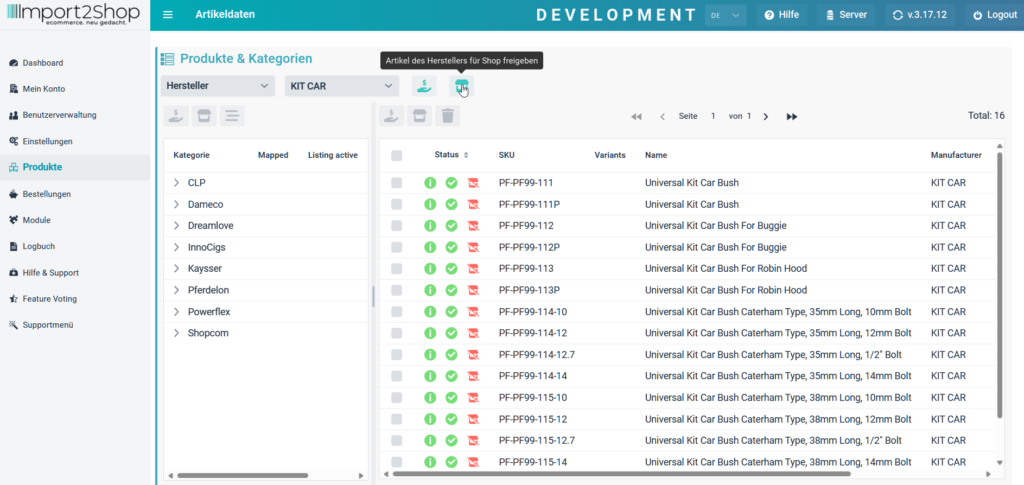
Wenn Sie Produkte nach einem Hersteller gefiltert haben, können Sie alle Produkte des Herstellers für den Marktplatz freigeben. Zukünftige Artikel dieses Herstellers werden automatisch für den gewählten Marktplatz freigegeben.
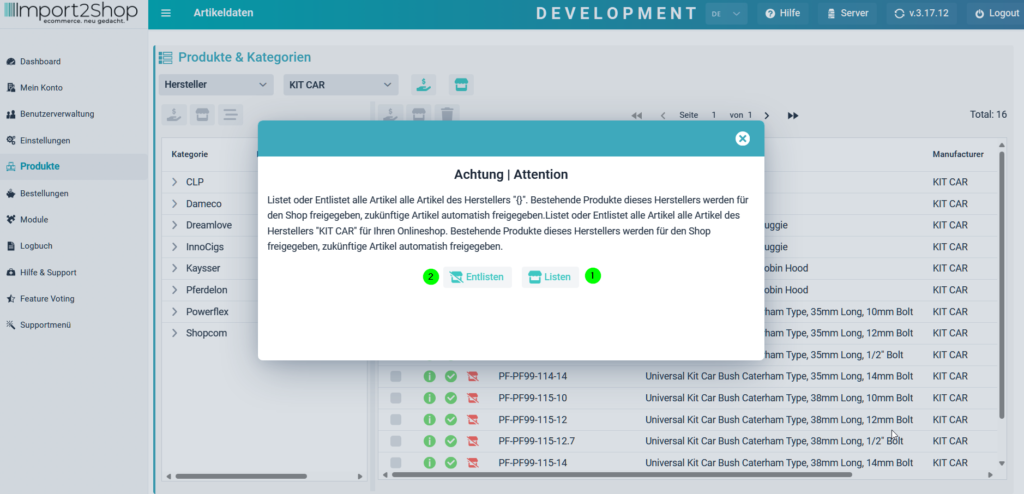
Nach Klicken des Marktstands Symbols öffnet sich ein Pop-up-Fenster. Sie können nun alle Produkte des Herstellers auf Ihren Marktplatz:
- Listen
- Entlisten
Es werden jetzt alle derzeitigen und zukünftigen Artikels des Herstellers auf dem Marktplatz gelistet oder entlistet.
Konfigurationsmöglichkeiten auf Produktebene
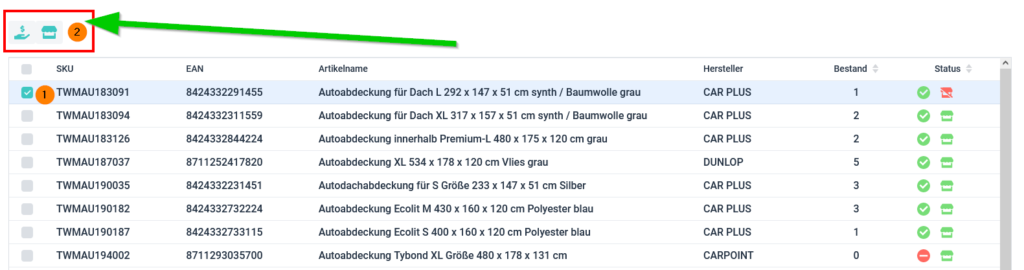
Durch Auswählen einzelner oder auch mehreren Produkten, haben Sie die Möglichkeit, Preistemplates zuzuweisen oder das / die Produkt(e) für den Marktplatz /Shop freizugeben.
Preistemplate zuweisen
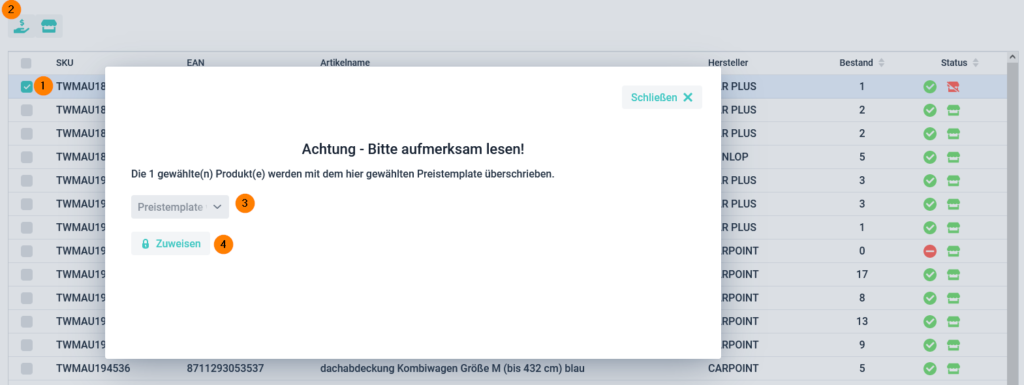
Ein Preistemplate weisen Sie folgt zu:
- Artikel auswählen
- Klicken auf das Dollar Hand Symbol (es öffnet sich hier ein Pop-up-Fenster)
- Gewünschtes Preistemplate wählen
- Zuweisen Button drücken (es wird gespeichert)
Nach der Zuweisung muss über die Einstellungen, Auswahl des Großhändlers, Sonderfunktionen die Berechnung angestoßen werden.
Sie haben aber auch die Möglichkeit, über die Preistemplates nur das gewünschte Preistemplate neu berechnen zu lassen. Vorteil, es werden nur die Produkte des Preistemplates neu berechnet.
Produkte auf dem Marktplatz (Shop) freigeben (deaktivieren / aktivieren)
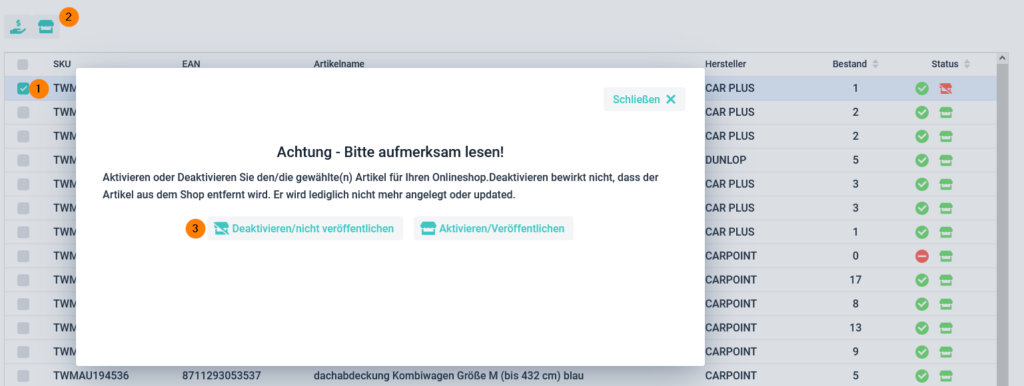
Produkte aktivieren, deaktivieren oder auf dem Marktplatz/Shop freigeben:
- Artikel auswählen
- Klicken auf das Marktstandsymbol (es öffnet sich hier ein Pop-up-Fenster)
- Treffen Sie die gewünschte Auswahl
Artikeldetailansicht aufrufen
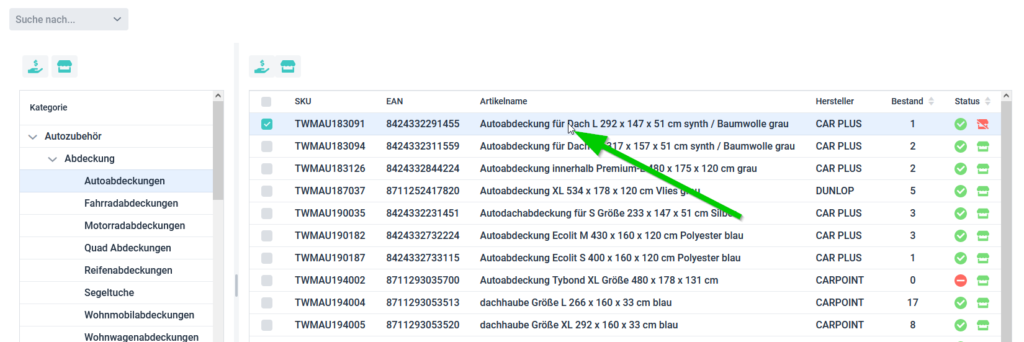
Durch einen Doppelklick auf den Namen öffnet sich die Artikeldetailansicht.
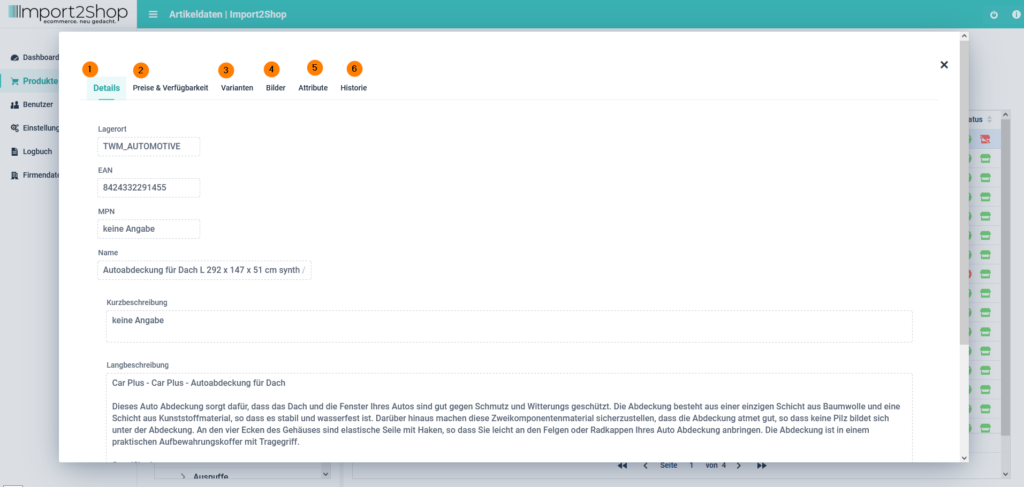
Im Pop-up-Fenster werden Ihnen jetzt mehrere Informationen auf verschieden Tabs angezeigt.
- Details
- Preis & Verfügbarkeit
- Varianten
- Bilder
- Attribute
- Historie
Im Folgenden gehen wir auf die einzelnen Tabs und die darin enthalten Informationen ein.
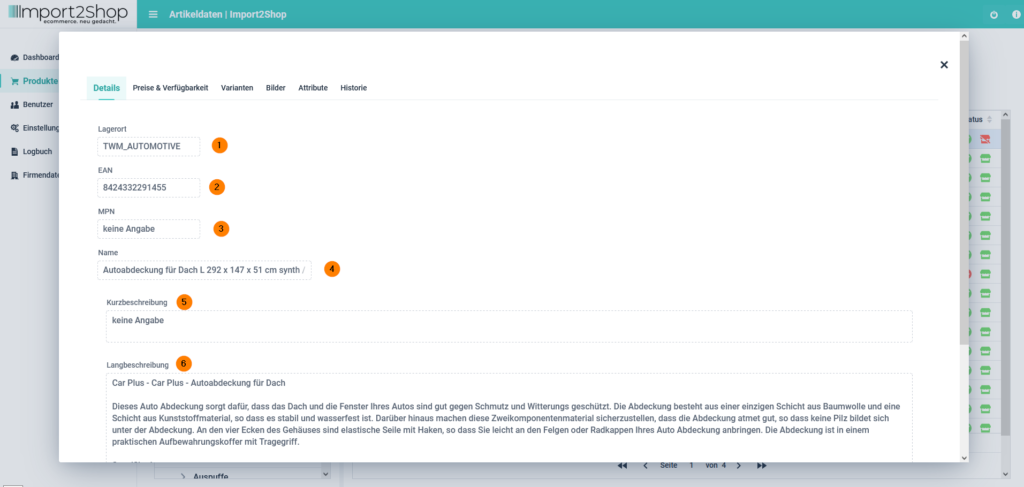
Die Details zeigen Ihnen folgende Informationen:
- Lagerort: Der Lagerort zeigt den Großhändler oder das eigene angegebene Lager.
- EAN: Hier sehen Sie die EAN (wenn vom Großhändler bereitgestellt und wenn es sich nicht um einen Varianten-Artikel handelt)
- MPN: Hier sehen Sie die MPN, wenn vom Großhändler bereitgestellt und wenn es sich nicht um einen Varianten-Artikel handelt
- Name: Titel des Produkts
- Kurzbeschreibung: Kurzbeschreibung des Produkts, wenn vom Großhandel bereitgestellt
- Langbeschreibung: Die Artikelbeschreibung
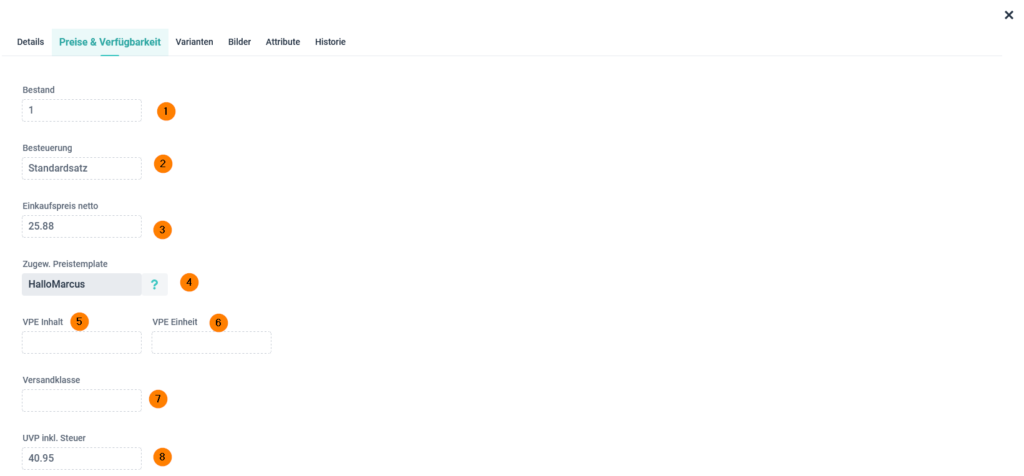
Der Reiter Preise & Verfügbarkeit zeigt Ihnen folgende Informationen:
- Bestand: Zeigt Ihnen den Lagerbestand, wenn es sich nicht um einen Varianten-Artikel handelt.
- Besteuerung: Zeigt den Steuersatz an
- Einkaufspreis netto: Zeigt den netto Einkaufspreis an (exkl. Steuer)
- Zugew. Preistemplate: Hier sehen Sie das aktuell zugewiesene Preistemplate, über das? wird Ihnen angezeigt, wieso dieser Artikel dieses Preistemplate hat
- VPE Inhalt: Zeigt Ihnen den Inhalt des Artikels an. Dies wird für die Grundpreisangabe in Ihrem Shop benötigt. Die Daten müssen vom Großhändler bereitgestellt werden
- VPE Einheit: Zeigt Ihnen die Maßeinheit an (l, ml, g, kg, mg, m, cm usw.). Dies wird für die Grundpreisangabe in Ihrem Shop benötigt. Die Daten müssen vom Großhändler bereitgestellt werden.
- Versandklasse: Hier wird Ihnen die Versandklasse des Artikels angezeigt, wenn der Großhändler diese bereitstellt. Über diese können dann Fixbeträge auf den Verkaufspreis aufgeschlagen werden
- UVP inkl. Steuer: Unverbindliche Preisempfehlung (inkl. Steuer). Wenn der Großhändler die Daten zur Verfügung stellt
- Berechneter VK-Preis netto: Hier sehen Sie den berechneten Verkaufspreis (anhand des Preistemplates) exkl. Steuer (netto)
- Sonderpreis: Hier sehen Sie den von Ihnen angegebenen Sonderpreis über unser Sonderpreismodul (kann bei Bedarf als Zusatzmodul dazu gebucht werden)
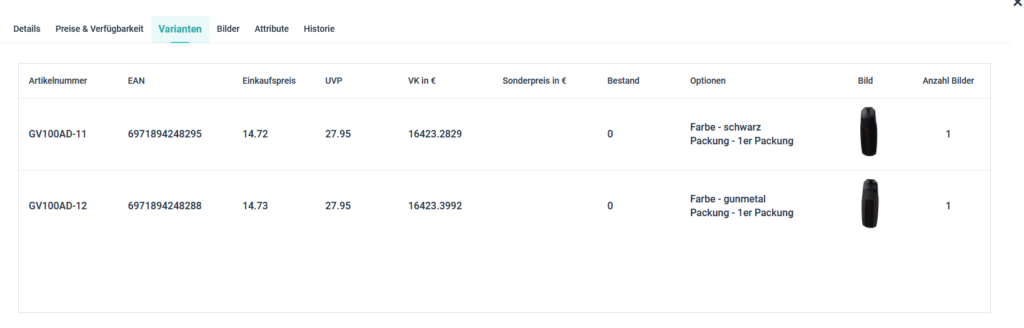
Im Reiter Varianten werden Ihnen alle Informationen zu den verschiedenen Varianten angezeigt.
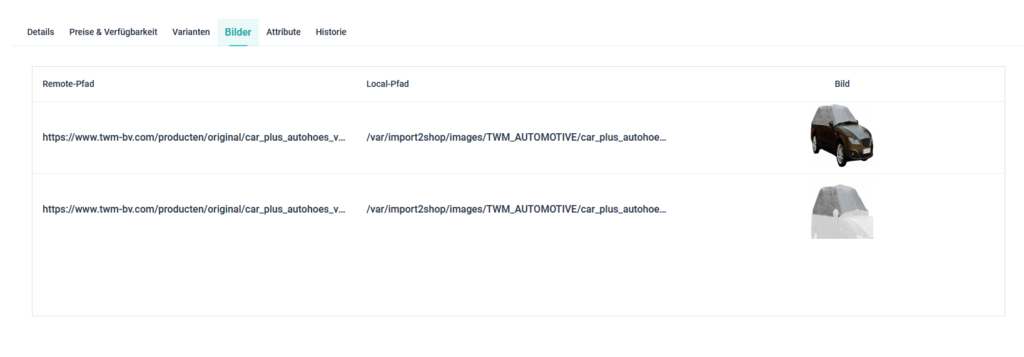
Im Reiter Bilder werden Ihnen die Bilder des Hauptartikels inkl. der Pfade beim Großhändler und Ihrem I2S Server angezeigt.
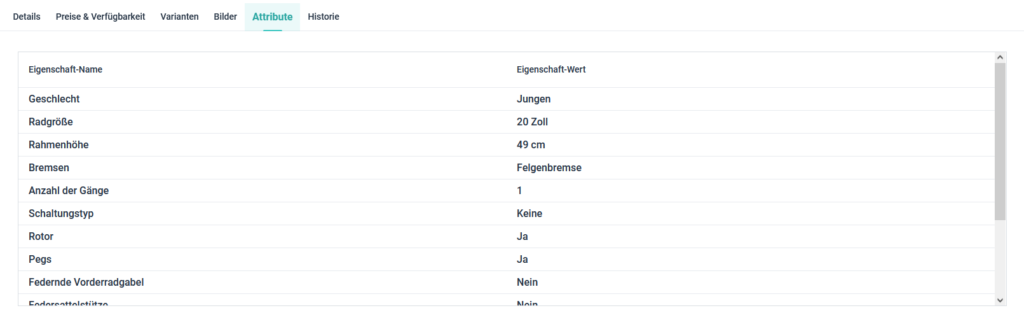
Im Reiter Attribute sehen Sie alle Artikelmerkmale, die der Großhändler zu dem Artikel zur Verfügung stellt.
Diese können dann mit unserem Modul I2S Attributsverwaltung, nach Ihren Vorgaben (eigener Eigenschaftsname und welche Eigenschaften) in Ihren Shop importiert werden. Dies bringt sehr große Vorteile im SEO und auf den Marktplätzen wie z. B. eBay zur Artikelmerkmal-Pflege.
Bitte beachten Sie, dass Ihr Shopsystem dies unterstützen muss und es sehr viele Daten sein können, die der Großhandel zur Verfügung stellt. Hier muss Ihr Shop-Server genügend Leistung haben.



